Cómo comprobar sectores defectuosos o bloques defectuosos en el disco duro en Linux
Comencemos definiendo un sector/bloque defectuoso, es una sección en una unidad de disco o memoria flash en la que ya no se puede leer ni escribir, como resultado de un daño físico fijo en la superficie del disco o transistores de memoria flash fallidos.
A medida que los sectores defectuosos continúan acumulándose, pueden afectar de manera no deseada o destructiva su unidad de disco o la capacidad de la memoria flash o incluso provocar una posible falla del hardware.
También es importante tener en cuenta que la presencia de bloques defectuosos debería alertarle para que empiece a pensar en adquirir una nueva unidad de disco o simplemente marcar los bloques defectuosos como inutilizables.
Por lo tanto, en este artículo, repasaremos los pasos necesarios que pueden permitirle determinar la presencia o ausencia de sectores defectuosos en su unidad de disco o memoria flash de Linux utilizando ciertas utilidades de escaneo de disco.
Dicho esto, a continuación se muestran los métodos:
Verifique los sectores defectuosos en discos de Linux usando la herramienta badblocks
Un programa badblocks permite a los usuarios escanear un dispositivo en busca de sectores o bloques defectuosos. El dispositivo puede ser un disco duro o una unidad de disco externa, representado por un archivo como /dev/sdc.
En primer lugar, utilice el comando fdisk con privilegios de superusuario para mostrar información sobre todas sus unidades de disco o memoria flash más sus particiones:
sudo fdisk -l
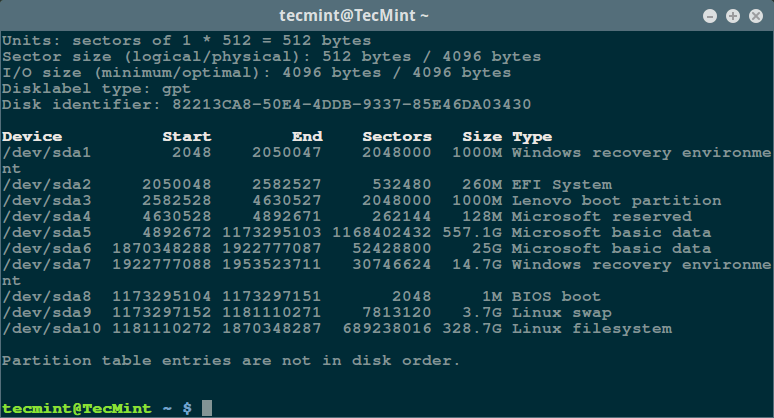
Luego escanee su unidad de disco Linux para buscar sectores/bloques defectuosos escribiendo:
sudo badblocks -v /dev/sda10 > badsectors.txt
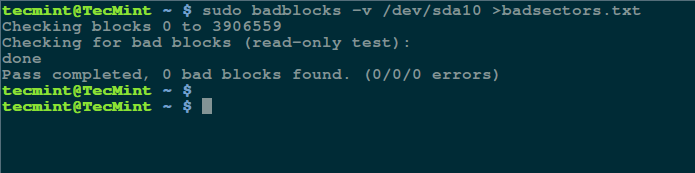
En el comando anterior, badblocks está escaneando el dispositivo /dev/sda10 (recuerde especificar su dispositivo real) con -v permitiéndole mostrar detalles de la operación. Además, los resultados de la operación se almacenan en el archivo badsectors.txt mediante redirección de salida.
En caso de que descubra algún sector defectuoso en su unidad de disco, desmonte el disco e indique al sistema operativo que no escriba en los sectores informados de la siguiente manera.
Deberá emplear e2fsck (para sistemas de archivos ext2/ext3/ext4) o el comando fsck con el archivo badsectors.txt y el archivo del dispositivo. como en el siguiente comando.
La opción -l le indica al comando que agregue los números de bloque enumerados en el archivo especificado por nombre de archivo (badsectors.txt) a la lista de bloques defectuosos.
------------ Specifically for ext2/ext3/ext4 file-systems ------------
sudo e2fsck -l badsectors.txt /dev/sda10
OR
------------ For other file-systems ------------
sudo fsck -l badsectors.txt /dev/sda10
Escanear sectores defectuosos en un disco Linux usando Smartmontools
Este método es más confiable y eficiente para discos modernos (discos duros ATA/SATA y SCSI/SAS y unidades de estado sólido) que se envían con un sistema S.M.A.R.T (tecnología de automonitoreo, análisis e informes). que ayuda a detectar, informar y posiblemente registrar su estado de salud, para que pueda descubrir cualquier falla inminente de hardware.
Puede instalar smartmontools ejecutando el siguiente comando:
------------ On Debian/Ubuntu based systems ------------
sudo apt-get install smartmontools
------------ On RHEL/CentOS based systems ------------
sudo yum install smartmontools
Una vez completada la instalación, utilice smartctl que controla el sistema S.M.A.R.T integrado en un disco. Puede consultar su página de manual o página de ayuda de la siguiente manera:
man smartctl
smartctl -h
Ahora ejecute el comando smartctrl y nombre su dispositivo específico como argumento como en el siguiente comando, se incluye la bandera -H o --health. para mostrar el resultado de la prueba de autoevaluación de salud general SMART.
sudo smartctl -H /dev/sda10

El resultado anterior indica que su disco duro está en buen estado y es posible que no experimente fallas de hardware en el corto plazo.
Para obtener una descripción general de la información del disco, utilice la opción -a o --all para imprimir toda la información SMART relacionada con un disco y . -x o --xall que muestra toda la información SMART y no SMART sobre un disco.
En este tutorial, cubrimos un tema muy importante relacionado con el diagnóstico del estado de la unidad de disco. Puede comunicarse con nosotros a través de la sección de comentarios a continuación para compartir sus opiniones o hacer cualquier pregunta y recuerde permanecer siempre conectado a Tecmint.